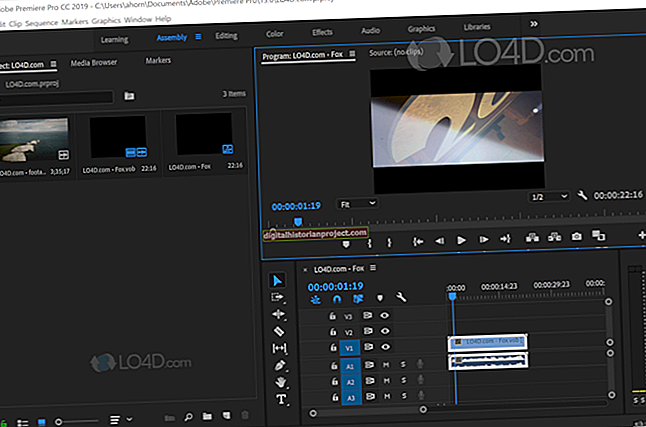ایکسل کے پاس بہت سارے فارمولے ہیں جو آپ کو دو تاریخوں کے درمیان وقت گننے کے اہل بناتے ہیں۔ آپ اپنے فارمولے میں وقت مقرر کرنے والے کو شامل کرکے یا اپنی اسپریڈشیٹ میں سیل فارمیٹ میں ردوبدل کرکے یہ واضح کرسکتے ہیں کہ آپ گھنٹوں کے فرق کو گننا چاہیں گے۔ ایکسل آپ کو اپنے بنیادی فارمولہ سیل کے کونے پر کلک کرکے اور اپنے ماؤس کے ساتھ گھسیٹ کر ایک ساتھ کئی فارمولوں پر اپنے فارمولے کا اطلاق کرنے کے قابل بناتا ہے۔ جب تک آپ کے پاس شروعاتی وقت اور اختتامی وقت ہوگا ، ایکسل ان دونوں کے مابین گھنٹوں کی گنتی کر سکے گا۔
ایکسل میں کام کے اوقات کا حساب لگائیں
ملازمین کے کام کرنے پر آپ ایکسل اسپریڈشیٹ ترتیب دے سکتے ہیں ، اور لازمی طور پر ایکسل میں ٹائم شیٹ بنائیں۔
عام طور پر ، آپ ہر شفٹ یا کسی شفٹ کے کچھ حصے کے لئے ایک قطار بنانا چاہیں گے ، اس میں شامل وقت جس میں کوئی ملازم چلتا ہو اور جس وقت وہ چلتا ہو۔ اس پر انحصار کرتے ہوئے کہ آپ اسپریڈشیٹ کو کس طرح استعمال کررہے ہیں ، آپ ہر ملازم کی اندراجات کے لئے ایک علیحدہ ٹیب بنانا چاہتے ہیں ، ہر ملازم کے لئے علیحدہ شیٹ ٹیمپلیٹ بنانا چاہتے ہیں تاکہ وہ اپنے اوقات میں لاگ ان کریں یا ملازم کے ناموں کا سراغ لگانے کے لئے دوسرا کالم استعمال کریں۔ یا IDs۔
ملازمین سے براہ راست اپنا ڈیٹا درج کریں
آپ کے پاس ملازمین براہ راست اس طرح کے اسپریڈ شیٹ میں اپنا ڈیٹا داخل کرسکتے ہیں ، لہذا وہ کام کرتے وقت ایکسل میں گھنٹوں کا اضافہ کرسکتے ہیں ، یا آپ کسی بیرونی ٹائم شیٹ کو ایکسل میں کاپی کرسکتے ہیں یا بیرونی ٹائم کلاک یا ایپلی کیشن سے ڈیٹا درآمد کرسکتے ہیں۔
سیل میں وقت کی شکل شامل کریں
اکثر ، آپ وقت اندراجات کو تاریخوں اور اوقات کی طرح صاف ستھرا ڈسپلے کرنے کے ل Excel ایکسل فارمیٹنگ کا استعمال کرنا چاہتے ہیں۔ اس سے اسپریڈشیٹ کو پڑھنے میں آسانی ہوجاتی ہے اور ڈیٹا کو غلط طریقے سے لاگ کرنے کا کام کم ہوجاتا ہے۔
ایسا کرنے کے ل the ، کالموں یا خلیوں کو منتخب کریں جہاں آپ ٹائم کلاک انٹریز کو اسٹور کرنے کا ارادہ رکھتے ہیں اور ایکسل ربن مینو میں "ہوم" ٹیب پر کلک کریں۔ پھر ، "نمبر" کے لفظ کے آگے پاپ آؤٹ بٹن پر کلک کریں۔
پاپ اپ مینو میں ، "زمرہ" سلیکٹر میں "وقت" منتخب کریں۔ پھر ، ایک ایسے وقت کی شکل کا انتخاب کریں جو آپ اور آپ کے ملازمین کو پڑھنے میں سمجھ میں آجائے۔
ایکسل میں کام کرنے کا وقت گننا
ہر صف کے لئے جہاں آپ نے کلک ان ٹائم شامل کیا ہے اور وقت ختم ہو گیا ہے ، آپ کسی تیسرے کالم میں اس شفٹ یا شفٹ کے حصے کے دوران ملازم کی کل مدت کا اضافہ کرسکتے ہیں۔
ایسا کرنے کے لئے ، وقت پر مشتمل دو خلیوں کے مابین فرق لے کر ایکسل ایک فارمولہ استعمال کریں۔ مثال کے طور پر ، اگر ملازم کا لمبا وقت A2 سیل میں ہے اور جب ملازم کا کلیک آؤٹ ہونے کا وقت سیل B2 میں ہے تو ، آپ فرق معلوم کرنے کے لئے فارمولہ = B2-A2 استعمال کرسکتے ہیں۔ اختلافات کو ایک ہی کالم میں رکھیں اور آپ اس فارمولے کو ایکسل اسپریڈشیٹ کے نیچے گھسیٹ سکتے ہیں ، اور اس کو ہر صف میں کام کرنے والے اوقات خود بخود مل جائیں گے۔
رقم کا تعین کرنے کے لئے فارمولہ استعمال کریں
اگر آپ ایکسل فارمولے کا استعمال کرتے ہوئے کام کرنے والے وقت کا حساب لگانے کے لئے گھنٹوں کی کل تعداد کا خلاصہ بنانا چاہتے ہیں تو ، SUM فنکشن کا استعمال کرتے ہوئے اس کالم کے نچلے حصے میں ایک فارمولا رکھیں ، ہر قطار کے اندراج کو = SUM (C2: C19) جیسے اشارے کا استعمال کرکے ، اگر صف 19 اسپریڈشیٹ میں آخری قطار ہے اور 2 ہیڈر قطار کے بعد پہلی ہے۔
وقت سے زیادہ کام کرنے سے باخبر رہنے کے
ملازم کے اوقات کو ٹریک کرنے کے ل employee آپ اسپریڈشیٹ کو کس طرح استعمال کررہے ہیں اس پر انحصار کرتے ہوئے ، آپ ہر تنخواہ کی مدت ، ہر مہینے ، ہر سال یا کسی اور شیڈول پر نئی اسپریڈشیٹ یا نئے اسپریڈشیٹ ٹیبز بنانا چاہتے ہیں۔ اگر آپ کے پاس ملازمین اس ٹیمپلیٹ کی بنیاد پر ایکسل میں ایک ٹائم شیٹ تیار کررہے ہیں تو ، آپ ہر تنخواہ کی مدت میں اس کو تبدیل کرنا چاہتے ہیں۔
جب ملازمین نے آپ کے اپنے ریکارڈوں کے ل worked کام کیا تو ایکسل میں یا کسی اور وقت سے باخبر رہنے والے سافٹ ویر میں لاگ ان کریں۔ اگر یہ سوال پیدا ہوتا ہے کہ کسی ملازم نے کتنا کام کیا ہے یا کسی خاص وقت پر آپ کی کمپنی میں کون ڈیوٹی لگا رہا ہے تو یہ اہم ہوگا۔